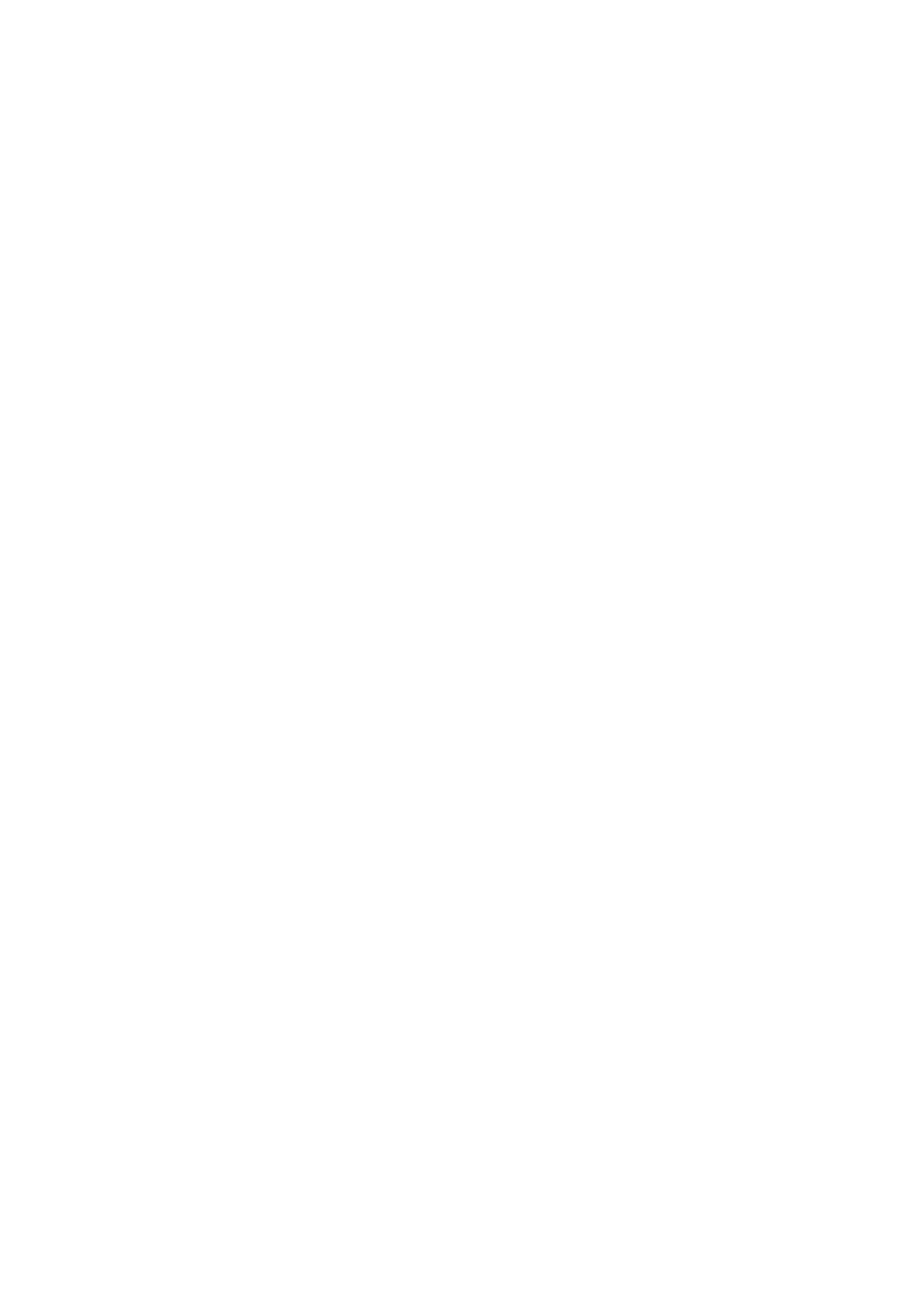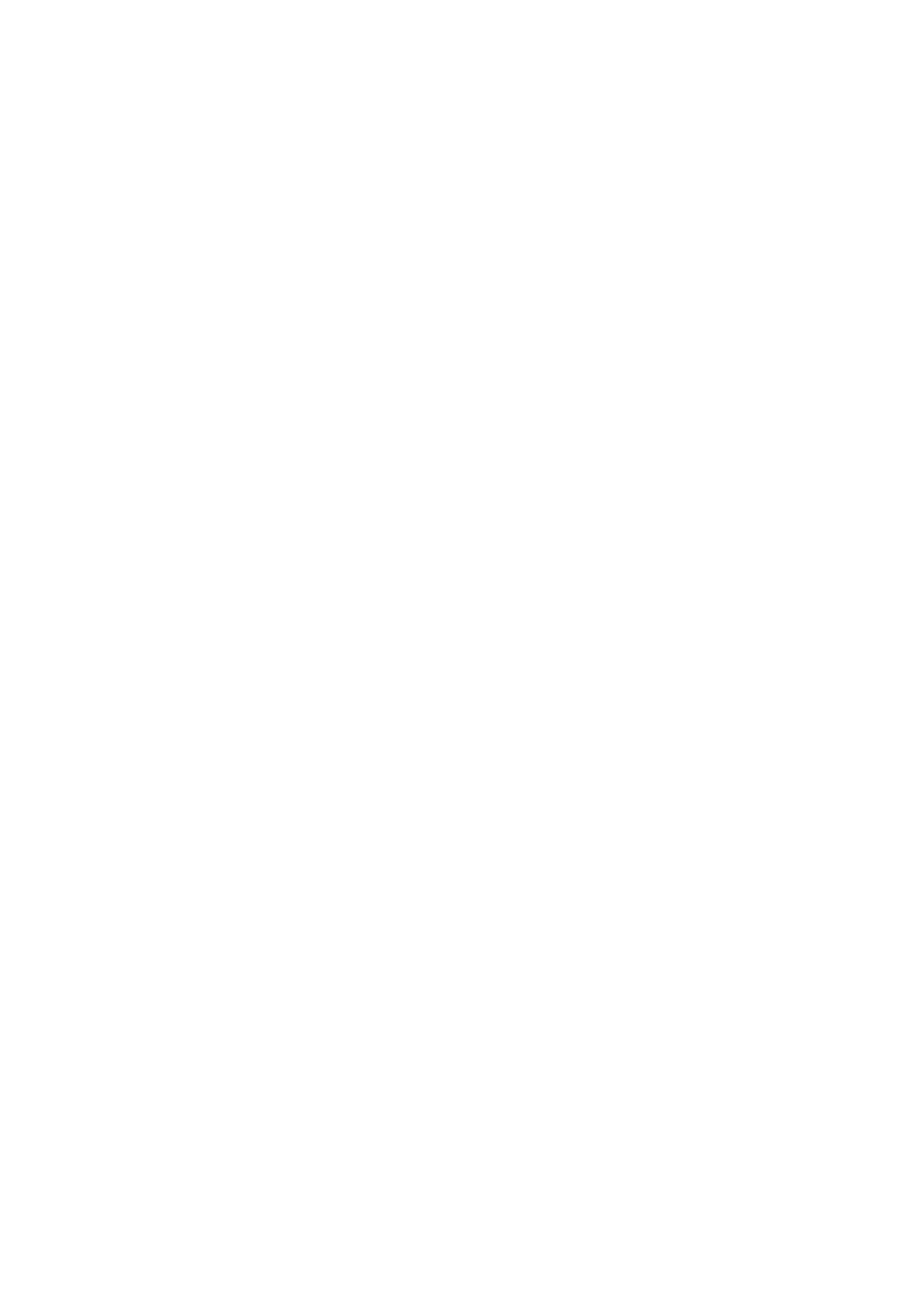
Högtalare...............................................................................................................................................................................41
Ta bort högtalarna (i 3-cellsbatterikonfiguration)......................................................................................................41
Installera högtalarna (i 3-cellsbatterikonfiguration)...................................................................................................42
Ta bort högtalarna (i 4-cellsbatterikonfiguration)..................................................................................................... 43
Installera högtalarna (i 4-cellsbatterikonfiguration)...................................................................................................44
Systemfläkt.......................................................................................................................................................................... 45
Ta bort systemfläkten – UMA..................................................................................................................................... 45
Installera systemfläkten – UMA...................................................................................................................................46
Ta bort systemfläkten – diskret...................................................................................................................................48
Installera systemfläkten – diskret................................................................................................................................49
Kylfläns..................................................................................................................................................................................50
Ta bort kylflänsen - UMA............................................................................................................................................. 50
Installera kylflänsen - UMA...........................................................................................................................................50
Ta bort kylflänsen – diskret...........................................................................................................................................51
Installera kylflänsen – diskret....................................................................................................................................... 52
Knappcellsbatteri.................................................................................................................................................................53
Ta bort knappcellsbatteriet – UMA.............................................................................................................................53
Installera knappcellsbatteriet – UMA..........................................................................................................................54
Ta bort knappcellsbatteriet – diskret..........................................................................................................................55
Installera knappcellsbatteriet – diskret.......................................................................................................................55
I/O-kort................................................................................................................................................................................ 56
Ta bort I/O-kortet – UMA........................................................................................................................................... 56
Installera det I/O-kortet – UMA..................................................................................................................................57
Ta bort I/O-kortet – diskret.........................................................................................................................................59
Installera det I/O-kortet – diskret...............................................................................................................................60
Strömbrytare med fingeravtrycksläsare (tillval)...............................................................................................................61
Ta bort strömbrytaren och valbar fingeravtrycksläsare – UMA.............................................................................. 61
Installera strömbrytaren med fingeravtrycksläsare – UMA..................................................................................... 62
Ta bort strömbrytaren och valbar fingeravtrycksläsare – diskret...........................................................................62
Installera strömbrytaren med fingeravtrycksläsare – diskret...................................................................................63
DC-in-port............................................................................................................................................................................ 64
Ta bort DC-in porten – UMA.......................................................................................................................................64
Installera DC-in porten – UMA.................................................................................................................................... 65
Ta bort DC-in porten – diskret.................................................................................................................................... 66
Installera DC-in porten – diskret..................................................................................................................................67
Pekskärm..............................................................................................................................................................................68
Ta bort styrplattan – UMA...........................................................................................................................................68
Installera styrplattan – UMA........................................................................................................................................ 69
Ta bort styrplattan – diskret......................................................................................................................................... 71
Installera styrplattan – diskret......................................................................................................................................72
Bildskärmsenhet...................................................................................................................................................................73
Ta bort bildskärmsenheten – UMA............................................................................................................................. 73
Installera bildskärmsenheten – UMA...........................................................................................................................75
Ta bort bildskärmsenheten – diskret...........................................................................................................................76
Installera bildskärmsenheten – diskret........................................................................................................................79
Moderkort............................................................................................................................................................................. 81
Ta bort moderkortet – UMA.........................................................................................................................................81
Installera moderkortet – UMA..................................................................................................................................... 83
Ta bort moderkortet – diskret..................................................................................................................................... 86
Installera moderkortet – diskret...................................................................................................................................88
4
Innehåll